
Компьютеры, как правило, становятся все медленнее и медленнее после нескольких лет использования. Это действительно раздражает, и большинство из нас переезжает, чтобы купить новый компьютер. Но стоит ли..?
Ну, абсолютно НЕ...! Потому что есть способы, которые помогут вам оптимизировать производительность ПК с Windows и исправить медленный компьютер .
Работая в течение последних нескольких лет в сфере ИТ, я сталкивался с различными компьютерными проблемами, такими как замедление работы компьютера, зависание, сбой и проблемы с зависанием. Поэтому я изучил и попробовал различные способы, как сделать компьютер быстрым, не только на моем компьютере, но и на компьютерах других клик.
Итак, в этой статье я попытался составить полное руководство по различным способам и приемам, которые я использовал, чтобы исправить медленный компьютер и заставить его работать быстрее. Кроме того, узнайте, что делает компьютер медленным, регулярные задачи по обслуживанию ПК, ускорьте работу компьютера с помощью CMD и многое другое.
Давай начнем…!
Список включенных точек:
- Что делает компьютер медленным?
- Обслуживание ПК: задачи, которые необходимо выполнять регулярно
- Как сделать компьютер быстрым — продвинутые способы
- Как увеличить скорость ПК с помощью CMD
- Способы ускорить Windows 10
- Лучшее программное обеспечение для оптимизации ПК
Что делает компьютер медленным?
Существует множество причин низкой производительности ПК , но две основные причины — программное обеспечение и повреждение жесткого диска. Однако есть и другие причины, такие как нехватка памяти, слишком много программ, работающих в фоновом режиме, автозапуск программ, которые автоматически запускаются каждый раз при загрузке компьютера, нехватка оперативной памяти и многое другое.
Другие причины, почему компьютер тормозит:
- В браузере слишком много дополнений
- Запуск слишком большого количества программ одновременно
- Из-за запуска программ, которые начинают работать в фоновом режиме
- Если в браузере открыты многочисленные вкладки
- Из-за устаревшей антивирусной программы
- На жестком диске заканчивается место
- Если ваша операционная система Windows устарела
- Запуск вашей системы в режиме пониженного энергопотребления
- Сильно запылился вентилятор и внутренняя часть процессора
- Из-за заражения вирусом или вредоносным ПО
- Сбой вашего жесткого диска
- Конфликт оборудования также может привести к замедлению работы ПК.
- Запуск устаревших драйверов
- Перегрев процессоров компьютеров.
- Устаревшее программное обеспечение также может привести к замедлению работы системы.
Итак, вот некоторые из распространенных причин, по которым компьютер работает медленнее, чем обычно. Поэтому необходимо исправлять их все по очереди.
Обслуживание ПК: задачи, которые необходимо выполнять регулярно
Как и наше тело, наши компьютеры также нуждаются в обслуживании. Из-за вашего плотного графика вам нужно выкроить время для ежедневного выполнения основных задач по обслуживанию ПК .
А за эти несколько минут работы ваш компьютер прослужит долго, как новый. Задачи по обслуживанию ПК относительно просты и не потребуют для их выполнения никаких дополнительных знаний.
Здесь ознакомьтесь с исправлениями медленных компьютеров , которые вам необходимо выполнять ежедневно, чтобы ваша машина работала наилучшим образом.
1: Обновите Windows и программное обеспечение
Обновление системы Windows и программного обеспечения — это основная задача, которую вам необходимо выполнить.
Microsoft чаще выпускает различные обновления для Windows, чтобы сделать ее более безопасной и производительной. Точно так же производитель программного обеспечения также выпускает различные обновления.
Поэтому, если на вашем компьютере появится какое-либо программное обеспечение или обновление, связанное с Windows, не избегайте его. Вы также можете время от времени проверять наличие обновлений Windows.
- Перейдите в « Настройки» > «Обновление и безопасность» > «Центр обновления Windows » > «Проверить наличие обновлений».
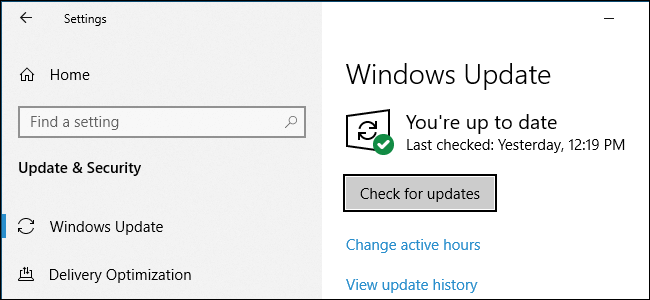
Что ж, некоторые программы, такие как Chrome и Firefox , сделают это автоматически. И другие программы запрашивают обновление при их открытии.
- Проверьте наличие обновлений для большинства программ, для этого перейдите в меню «Справка» > «Проверить наличие обновлений» или «Параметры» > «Проверить наличие обновлений».
И этот простой трюк работает для вас, чтобы оптимизировать медленную производительность ПК и заставить ваш компьютер работать быстрее.
2: удалить старые/неиспользуемые приложения
Так же, как и при обновлении ОС Windows , необходимо удалить ненужные ненужные файлы, хранящиеся в системе Windows. Операционная система Windows со временем накапливает мусор. Освобождение места поможет вам улучшить производительность ПК с Windows и ускорить работу вашего компьютера.
Поэтому обязательно время от времени удаляйте нежелательное программное обеспечение, чтобы освободить место и ускорить работу вашего ПК/ноутбука.
Следуйте инструкциям по их удалению:
- Нажмите « Пуск », перейдите в «Настройки », выберите «Панель управления ».
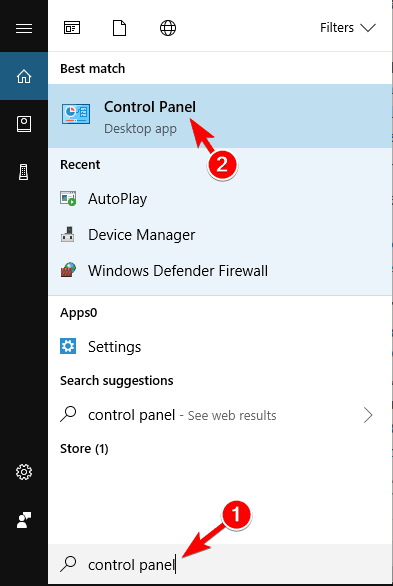
- Дважды щелкните значок « Установка и удаление программ ».
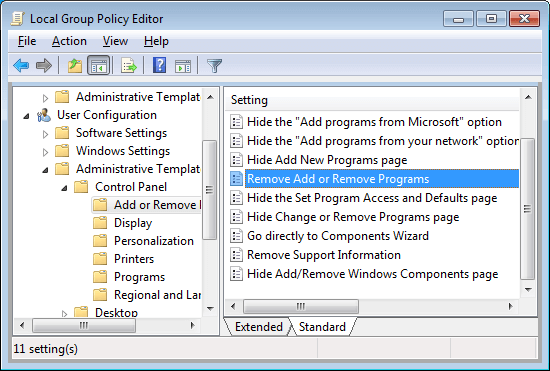
- И выберите неиспользуемую программу> нажмите « Удалить ».
Это удалит программное обеспечение с вашего компьютера и ускорит работу вашего компьютера.
3: Очистите папку AppData
Простое удаление приложения вам не поможет. Когда вы удаляете приложение, некоторые его следы и записи в реестре остаются.
Чаще всего это папка AppData , которая по умолчанию скрыта. Вы можете найти его C:\Users\[Имя пользователя]\AppData или ввести %AppData% в поле поиска Windows.
А внутри папки есть три подпапки — Local, LocalLow и Roaming. Пройдитесь по всем трем папкам, чтобы найти оставшиеся записи старого софта. Но прежде чем что-либо удалять, убедитесь, что это безопасно.
Это достойные советы для тех, кто ищет , как сделать компьютер быстрым.
Несмотря на это, лучше всего использовать сторонние деинсталляторы , чтобы полностью удалить приложения с вашего компьютера с Windows.
Получите Revo Uninstaller, чтобы полностью удалить программу .
4: Очистите оборудование:
Очистка компьютера — еще одна важная задача, чтобы система работала как новая. Со временем некоторые устройства становятся грязными, и вам нужно вычищать пыль не реже одного раза в месяц, чтобы исправить медленный компьютер и сделать его быстрее.
Протрите клавиатуру и экран, а также внешнюю пыль. Или же ознакомьтесь с полной статьей, чтобы очистить ноутбук , а также ваши рабочие столы. Кроме того, не размещайте компьютер в местах с плохой вентиляцией, это очень важно для обслуживания ПК.
5: Быстрое сканирование на наличие вирусов:
Со временем компьютер может быть заражен вирусом, и это также замедляет работу компьютера. Иногда просмотр веб-страниц, загрузка программного обеспечения, игр и других вещей может привести к накоплению вируса в вашей системе.
Кроме того, некоторые вирусы устанавливаются в вашей системе, не сообщая вам об этом, и скрываются. Таким образом, необходимо регулярно сканировать вашу систему с помощью хорошей антивирусной программы, чтобы восстановить медленный компьютер.
Если этого не сделать, защитите свой компьютер от хакеров , а также заставьте его работать быстро.
Если вы думаете о том, использовать ли бесплатную или платную антивирусную программу, лучше всего выбрать платные продукты. Платные антивирусные программы обеспечивают полную защиту и дополнительные средства защиты, такие как брандмауэры и оперативная поддержка.
Получите SpyHunter для полной защиты от вирусов .
6: Ограничьте запуск программ
Медленный запуск — самая неприятная системная проблема Windows. Это очень раздражает и обычно вызвано количеством программ, которые Windows пытается запустить во время своего запуска. Здесь вы узнаете , как удалить приложения из автозагрузки в Windows и ускорить работу компьютера.
Большинство из них не нужны, и некоторые версии Windows очень подвержены этому.
- Поэтому следуйте инструкциям по очистке списка автозагрузки и нажмите Ctrl + Alt + Delete > выберите « Диспетчер задач». А затем в новом окне> нажмите «Подробнее»> выберите вкладку «Автозагрузка» в верхней части экрана.

- Теперь вы можете просмотреть все приложения, которые Windows пытается запустить при загрузке, и отключить все ненужные приложения > выделить правую строку> нажать « Отключить».
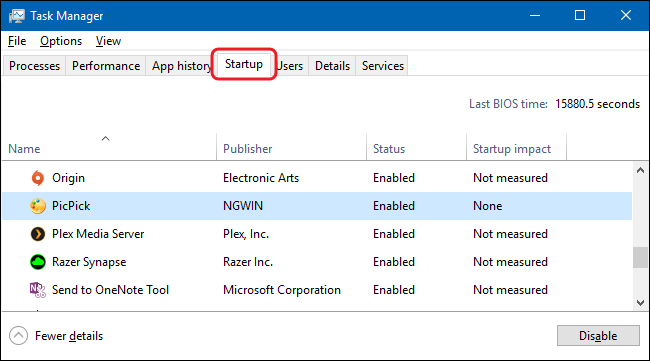
Таким образом, вам не нужно больше ждать, пока загрузится ваша система Windows.
7. Удалите старые драйверы устройств.
Так же, как обновление или установка новых драйверов, удаление старых драйверов необходимо для обслуживания ПК . Windows удерживает старые драйверы, и из-за этого новые драйверы не будут работать должным образом.
Итак, стоит проверить вашу машину, так как она может быть заполнена драйверами устройств, которые вы давно перестали использовать.
Что ж, есть два простых способа удалить старые драйверы: первый — с помощью командной строки , а второй — с помощью диспетчера устройств.
#1- Удалите старый драйвер с помощью командной строки:
- Перейдите к параметру поиска> введите cmd> щелкните правой кнопкой мыши командную строку и выберите « Запуск от имени администратора» .
- Теперь здесь открывается командная строка, скопируйте и вставьте приведенную ниже команду и нажмите Enter .
- УСТАНОВИТЬ DEVMGR_SHOW_NONPRESENT_DEVICES=1
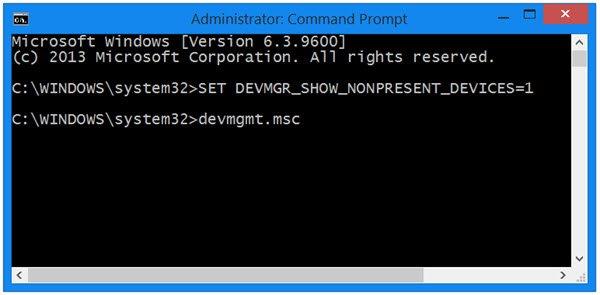
И все, старые драйвера устройств удалены.
# 2 - Используйте диспетчер устройств
- Перейдите в окно поиска > введите диспетчер устройств> выберите связанные поиски
- Когда он откроется > перейдите в « Просмотр»> «Показать скрытые устройства» > теперь появится список всех активных и неактивных устройств.
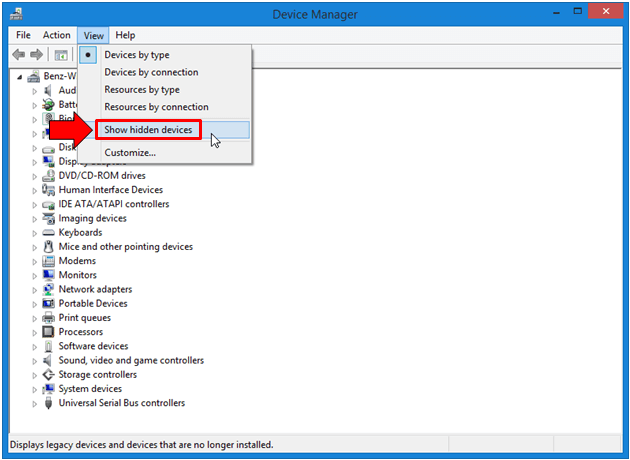
- Неактивное устройство будет выделено серым цветом> щелкните правой кнопкой мыши неактивное устройство > щелкните Удалить драйвер устройства, чтобы удалить его .
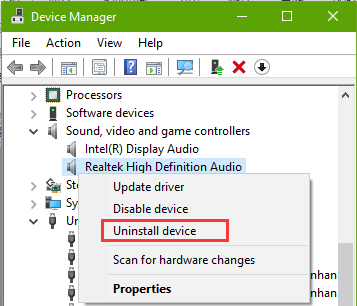
Выполните те же действия, чтобы удалить каждое устройство.
Таким образом, старые драйверы устройств удаляются, и одна из задач по обслуживанию вашего ПК завершается.
Что ж, если у вас нет старых драйверов устройств, то в этом случае вам может помочь простое обновление драйверов.
Получить драйвер Простое автоматическое обновление драйверов .
8: Очистите все файлы кеша
Это обычные задачи по обслуживанию ПК, которым вы должны следовать сразу после запуска ОС Windows. Система Windows заполнена кешем (непостоянный файл, который вам понадобится в будущем ).
Но это не обязательно, и все эти файлы загромождают жесткий диск. В системе Windows хранятся различные типы кеша, такие как обновление Windows, кеш магазина Windows, кеш временных файлов, кеш эскизов, восстановление системы, кеш веб-браузера, кеш DNS.
И удаление каждого из них имеет разные шаги, поэтому прочитайте статью, чтобы очистить каждый кеш по отдельности.
Обязательно очищайте определенные файлы кеша раз в неделю, чтобы исправить медленный ПК и заставить его работать быстрее.
9. Регулярно выключайте компьютер
После целого дня работы необходимо выключить ПК/ноутбук. Хранение компьютера может сократить срок службы оборудования и привести к повреждению жесткого диска.
Таким образом, стоит выключить компьютер, когда он не используется, для поддержания производительности компьютера.
10. Регулярно очищайте данные корзины
Это последние задачи по обслуживанию ПК, которые необходимо выполнить перед выключением ОС Windows. Обязательно регулярно очищайте данные корзины, поскольку 10% доступного дискового пространства компьютера используются для сохранения недавно удаленных данных.
Таким образом, чтобы освободить место, очистите корзину или навсегда удалите с жесткого диска файлы, которые вам не понадобятся.
- Для этого щелкните правой кнопкой мыши корзину > выберите в меню « Очистить корзину ».
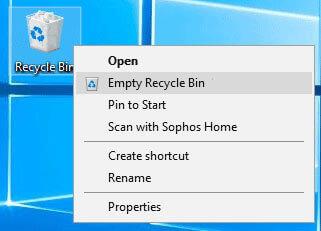
Вот и все, это регулярные задачи по обслуживанию ПК, которым вы должны следовать, чтобы сделать ваш компьютер быстрее.
Как сделать компьютер быстрым — продвинутые способы
Теперь, после регулярных задач по обслуживанию ПК, пришло время узнать , как исправить медленный компьютер и сделать компьютеры быстрее. Приведенные способы не очень технические, по ним может следовать человек с небольшим знанием компьютера.
Вам просто нужно следовать им 3-4 раза в год, чтобы оптимизировать производительность вашего компьютера. Итак, давайте просто рассмотрим, как сделать компьютер быстрым .
1: Проверьте место на жестком диске.
Чтобы ваш компьютер работал быстрее, у вас должно быть не менее 15% свободного места на жестком диске . Поэтому, если ваш жесткий диск почти заполнен, это замедляет работу вашего компьютера.
Здесь удаление файлов и программ оптимизирует скорость работы компьютера. Попробуйте запустить встроенный инструмент очистки диска, он выполняет полный поиск на жестком диске файлов, которые можно удалить, не влияя на функциональность системы.
Итак, следуйте инструкциям по использованию инструмента очистки диска в Windows 7 и Vista:
- Нажмите «Пуск» > «Все программы» > «Стандартные» > «Системные инструменты».
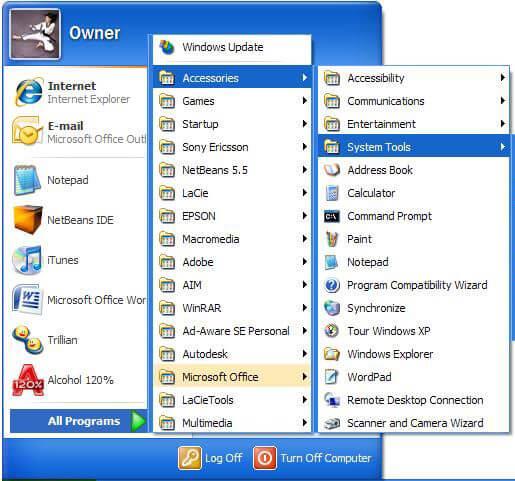
- Теперь нажмите « Очистка диска »> выберите, какие типы файлов и папок вы хотите удалить> нажмите « ОК ».
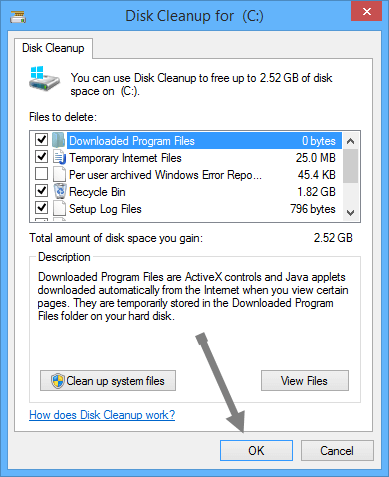
- Затем, чтобы удалить ненужные файлы > нажмите Очистить системные файлы. На экране может появиться всплывающее окно подтверждения UAC (Контроля учетных записей) .
- Нажмите Удалить файлы
Рядом, чтобы освободить больше места > нажмите вкладку Дополнительные параметры :
- В разделе « Программы и компоненты» > нажмите « Очистить», чтобы удалить ненужные файлы.
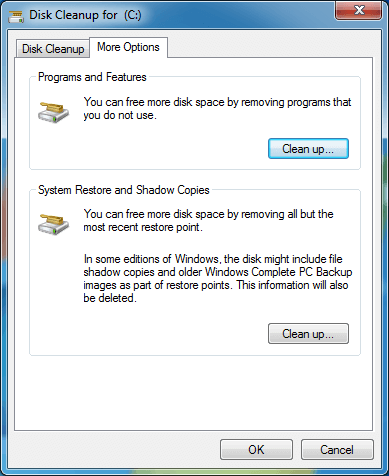
- Или в разделе « Восстановление системы и теневые копии» > очистить « Очистка » для удаления точки восстановления, кроме последней.
Таким образом, вы можете освободить место на жестком диске с помощью инструмента очистки диска. Данные шаги подходят именно для вас в Windows 7 и Vista, и шаги могут отличаться для других версий Windows.
2: Выполните дефрагментацию жесткого диска
Выполняя фрагментацию диска , увеличьте скорость своего ПК, переупорядочив фрагментированные данные, чтобы жесткий диск мог работать эффективно.
Однако для обеспечения достоверности данных есть две проверки жесткого диска, которые следует запускать раз в месяц. Дефрагментация — это первое, а запуск утилиты Check Disk — второе. И так же дефрагментация и проверка диска также являются встроенными инструментами.
Что ж, чтобы дефрагментировать жесткий диск, нажмите « Окно свойств »> выберите « Инструменты »> нажмите « Дефрагментировать сейчас». Вы также можете запланировать автоматическое выполнение процесса один раз в неделю, и это значительно ускорит работу вашего компьютера.
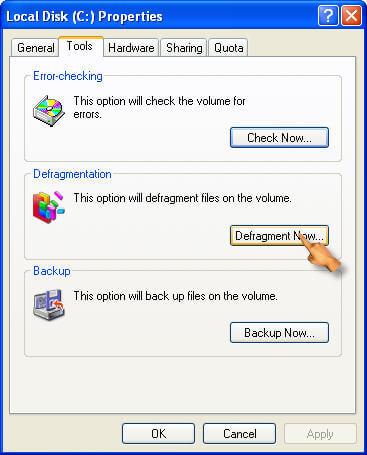
А во-вторых, вам нужно выполнить Check Disk Utility , это проверяет проблемы с жестким диском и пытается их исправить. Чтобы запустить утилиту проверки диска , перейдите в раздел «Проверка ошибок» > нажмите « Проверить сейчас». Это снижает риск возникновения таких проблем, как замедление работы компьютера, и повышает производительность компьютера.
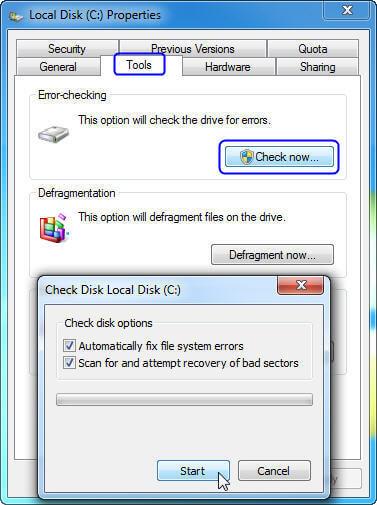
Вы также можете упростить весь трудоемкий процесс, используя инструмент автоматической дефрагментации жесткого диска.
Get Defraggler, defragment a hard drive or individual files to make PC runs faster
3: Turn off Visual Effects
To increase the speed of your computer, you need to disable some of the visual effects. The visual effect may look eye-catching but if you prefer having a fast running computer then disabling some of them works for you.
Well, if you are experiencing the slow computer then select the visual effect or allow the Windows to select it for you.
You can choose to disable the visual effects like taskbar animation, animate the Windows while minimizing & maximizing, transparent glass, fade-out menu items after clicking and slide open combo box and others.
Here follow the steps to adjust the visual effects on Windows.
- Click the Start button > Control Panel > in search box type Performance Information and Tools, and in the list appeared > click Performance Information and Tools.
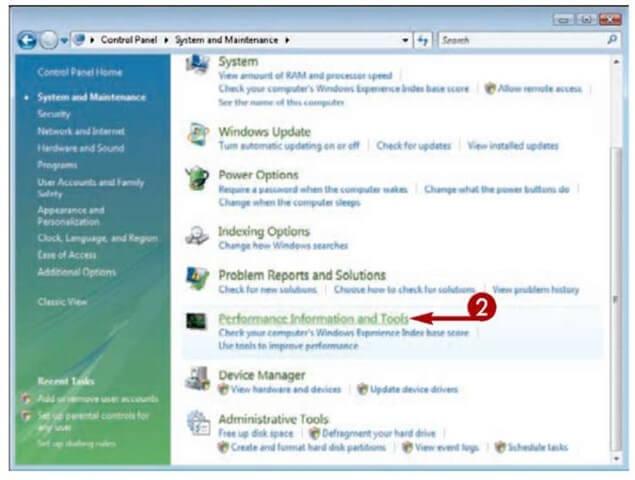
- Next click Adjust visual effects > if prompted for an admin password or confirmation then type the password or confirm
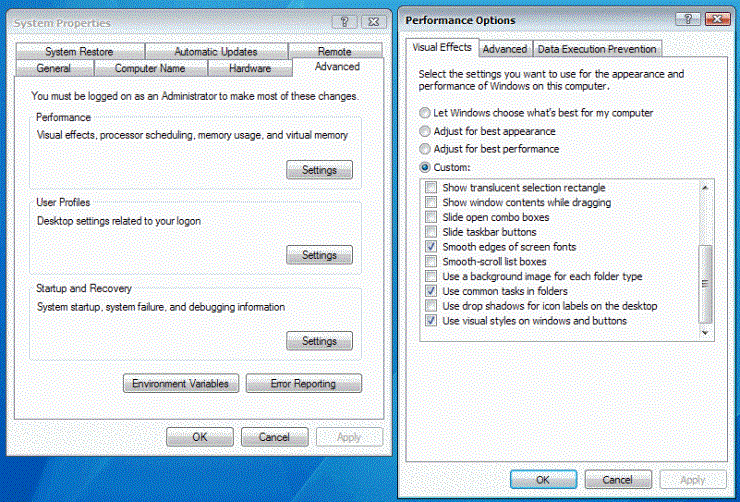
- And click the Visual Effects > click Adjust for best performance > click OK (you can also select Let Windows choose what’s best for my computer.)
In this way, you can turn off the visual effects in Windows and make your computer faster.
4: Change Virtual Memory Size
In many cases due to low virtual memory, your computer starts running slow and you start receiving low virtual memory warning message. Windows sets the initial paging file size minimum to the RAM memory installed on your system.
Here follow the steps to increase Virtual memory size:
- Click on Start > right-click Computer > Properties > click Advanced system settings if prompted for an admin password or confirmation then type the password or click the confirmation window
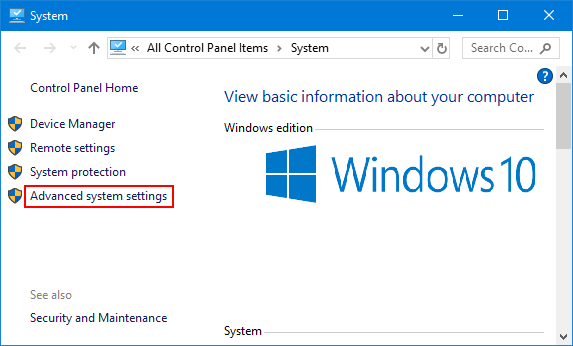
- Then on Advanced tab > under Performance > click Settings.
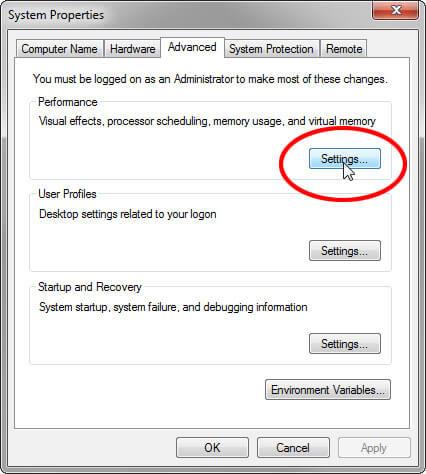
- Click the Advanced tab > under Virtual memory > click Change.
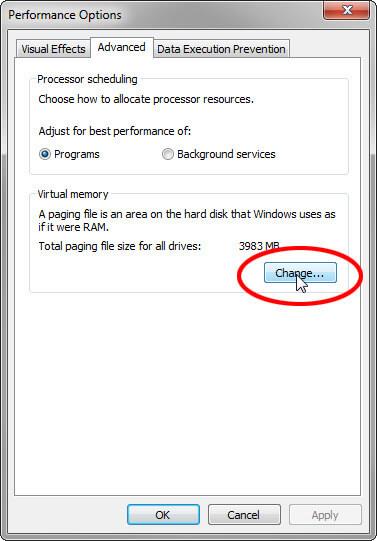
- Now clear Automatically manage paging file size for all drives box.
- And under Drive [Volume Label] > click the drive that contains paging file you need to change.
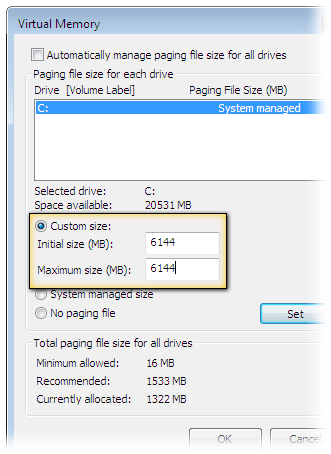
- Now click Custom size > type a new size in megabytes in Initial size (MB) or Maximum size (MB) > Set and lastly click OK
Hope changing the Virtual memory size works for you to fix slow computer and speed up Windows PC performance.
5: Add More Memory
Adding more memory also works for many who are looking at how to make a computer faster. Here you need to add more RAM to the PC to optimize the Windows PC performance.
You don’t have to struggle with a slow computer, just add extra RAM.
6: Install an SSD
If you are using Hard Disk Drive (HDD) for storing data then here it is suggested to replace it with SSD (Solid State Drive).
Well, the HDD are bigger than SSD and that’s why much slower to read and write but the SSD boots up quick, the applications load quickly and perform many actions fast.
You can read the article to learn more about SSD vs HDD.
And after taking your decision, if looking to install an SSD then it is best to consult a technician or a computer repair shop.
Installing the SSD needs much technical knowledge but if you are advanced knowledge then follow the steps to install SSD given in the article.
7: Uninstall Browser Extensions or Plugins You Won’t Use
Well, plugins and browsers extensions are useful applications but installing too many can randomly make your web browser slow.
So, check if you had installed too many browser extensions and plugins and not using most of them then simply uninstall each one.
This will not only increase the web browser’s speed but also make your PC/laptop run faster. Make sure to carry out these tasks after three to four months to speed up your computer.
8: Limit the Use of Programs
While discussing how to make computer fast or how to repair a slow computer, this is the most useful point that every PC user should follow.
Most of us have the habit of opening plenty of browsers tabs and using various programs at once, this is what slows down your computer.
Keeping plenty of tabs and programs opens do nothing but eating lots of system memory. So, this is the time you need to change your habit and limit opening plenty of web browser tabs and when not needed close them.
Same you need to do with the programs run the one you need and turn them off, this will maintain your PC performance like a new one.
9: Disable Unnecessary Non-Microsoft Services
The Windows system builds up various third-party services that make the computer slow and lagging. There are various non-Microsoft services that are of no use and disabling them won’t cause any issue to your Windows system.
So to make your computer run fast disable certain services in your Windows system. To know more about which service to disable and which not read the article – Services You Need to Disable Right Away to Boost Performance
10: Clean your Registry
Cleaning registry is quite a technical task but very helpful to keep the system run flawlessly and error-free. Removing the damaged, corrupted registry will indeed a slow computer fix and speed up your computer but also make it boot fast.
So, this is really necessary to clean the registry clutters and to do so make use of the third-party registry cleaner. Cleaning the registry entries manually is very risky as a small mistake can damage and impact the system performance.
It is best to go for the trusted Registry Cleaner software, that detects and clean broken, damaged and corrupted registry entries easily.
Get CCleaner to Clean & Repair Registry
Well, there are plenty of ways you can find on the web when you search for how to make your computer run faster. But following all of them is not possible so here I have listed some of the best ones you can implement once every month and speed up the computer.
Follow them one by one if you have a slight knowledge of using Windows system these are not very technical and can be followed easily.
Now learn the ways to make your computer faster using CMD.
How to Increase PC Speed Using CMD?
When it comes to making your computer run faster there are various methods, tips & tricks the web is full of information.
In this guide, I had also described various ways to make your computer fast. But in this section, I am sharing with you how to make your computer run faster using CMD commands.
Below learn the Run commands to operate and speed up your computer. These are easy to follow but make sure to type the correct command to avoid further mistakes.
1: Run Prefetch: This command contains the information of the files loaded by the applications. And the information in the Prefetch file is utilized to boost the application load times when the next time you run it.
These are the temporary files and is good to do this a while so here it can be deleted to optimize the Windows PC performance:
Follow the steps to do so:
- Press Win key + R and in the Run dialog box > type prefetch > hit Enter

- Now click Continue > a window opens with a list of items
- Select all by pressing Ctrl + A > delete
Now all the files are deleted and may boost the computer performance.
2: Run Temp Command: Alike prefetch temp command is used to delete the temporary files stored by the Windows system. It is safe to delete and make computer fast, so it is worth to do in a while.
Follow the steps to run temp command:
- Press Win + R key > in the Run box type > %temp% > hit Enter
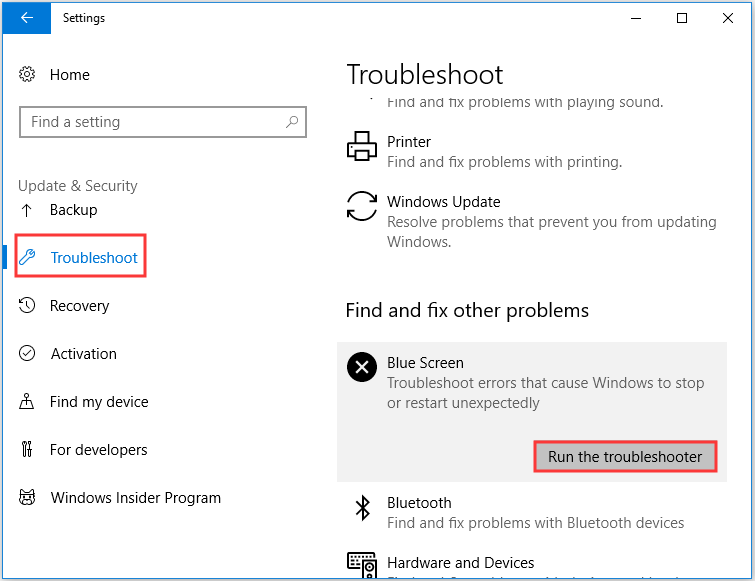
- You can see the list of temp files in the temporary folder.
- Select all of them and hit delete
If the file in use then skip those files and that’s it all the temp files are deleted easily. Running this simple command help you to make your computer run fast.
Despite this, there are other commands as well that you can run to increase computer performance.
3: Cleanmgr command – This is a disk cleanup utility that is used to clear unnecessary files from the hard drive.
4: Commands dfrg.msc (Xp), dfrgui(Vista) – It is used to disk defragment.
5: appwiz.cpl command – This is used to add or uninstall any program easily.
So, these are some of the CMD commands that work for you to optimize the PC/laptop performance.
Ways to Speed up Windows 10
Though Windows 10 is getting faster with all it’s new upgraded features, eventually, your computer’s performances will slow down because of various unpleasant factors such as viruses, hardware failure, compatibility issues and more.
To speed up your Windows 10 you need to apply some tips that will help you to fix slow running Windows 10 computers.
Below given are the solutions that will definitely work on how to make Windows 10 faster. Go through them and apply each solution one by one.
1: Turn off Special Effects
Windows 10 has some new visual effects such as transparency, blur, animation, shadow and more. But these effects are making Windows 10 perform slow.
So, to speed up Windows 10 performance you can disable these effects and then re-enable it when in use. Below are the steps are given to disable these effects:
- Open the settings and click on system
- Click on About and then click on system info
- Or you can press Windows icon and type sysdm.cpl
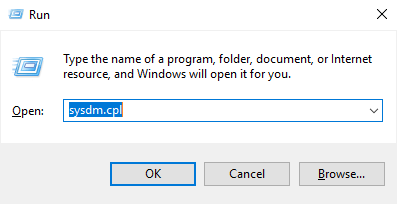
- Both the ways will work to open the system properties
- Now, click on Advanced tab
- Click on the Settings button under the performances section > click on visual tab
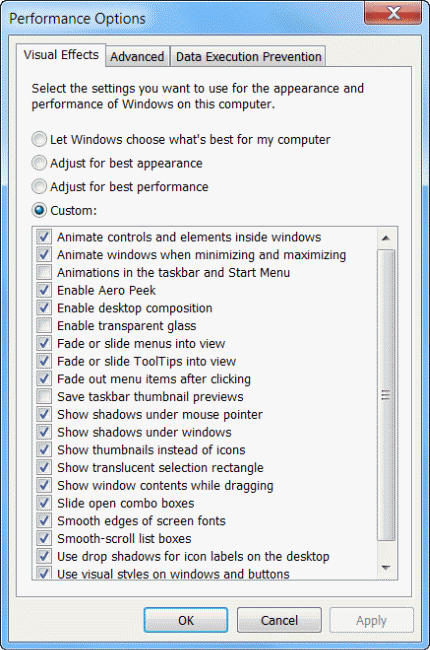
- Select the Adjust for best performance option to disable the effects
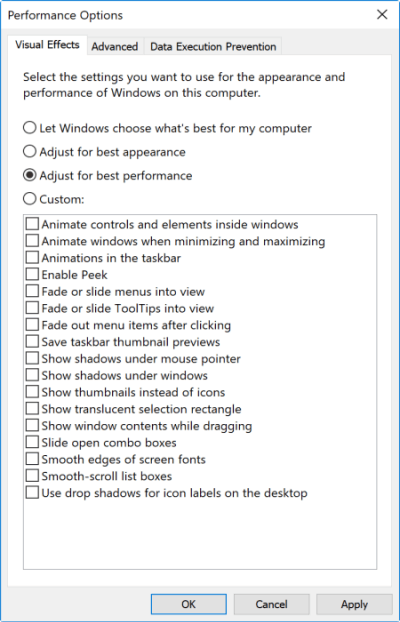
- Or you can choose the custom option to keep the font readable with the effects
- Click on Apply button
- Then, click on the OK button
Once you have disabled the special effects, try working again in your system and see if these steps helped you to make Windows 10 faster or not.
2. Запустите средство устранения неполадок производительности
Windows 10 выполняет системное обслуживание в вашей системе, которое автоматически устраняет проблему. По умолчанию обслуживание системы запускается всякий раз, когда вы подключаете источник питания.
Но если он случайно выключится, ваша система может работать медленно. Чтобы решить эту проблему, существует встроенное средство устранения неполадок производительности, которое ускорит вашу Windows 10.
Следуйте инструкциям, чтобы запустить средство устранения неполадок производительности:
- Откройте Панель управления> в поиске введите Устранение неполадок
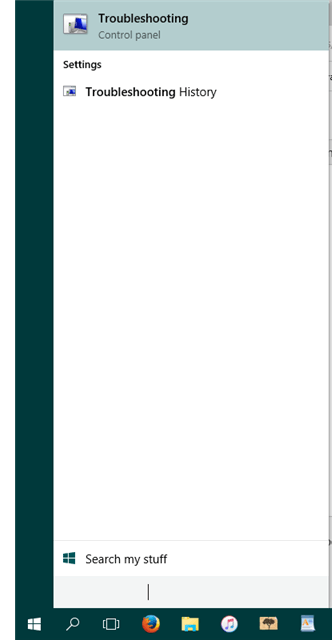
- Затем в разделе «Система и безопасность» выберите « Обслуживание безопасности ».
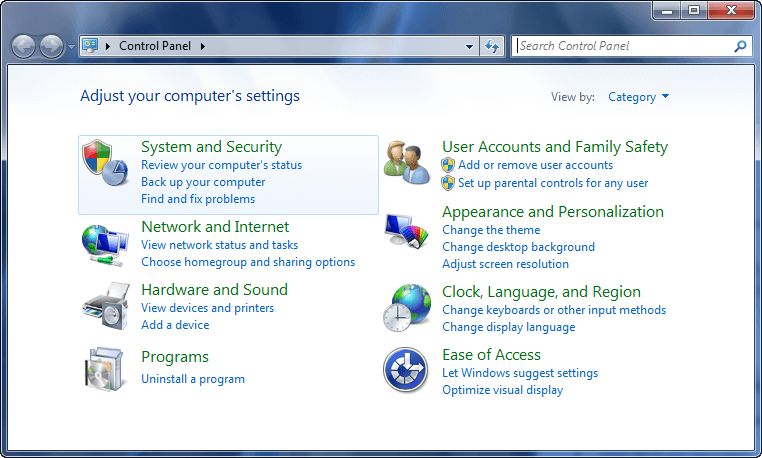
- Нажмите «Обслуживание »> нажмите «Начать обслуживание ».
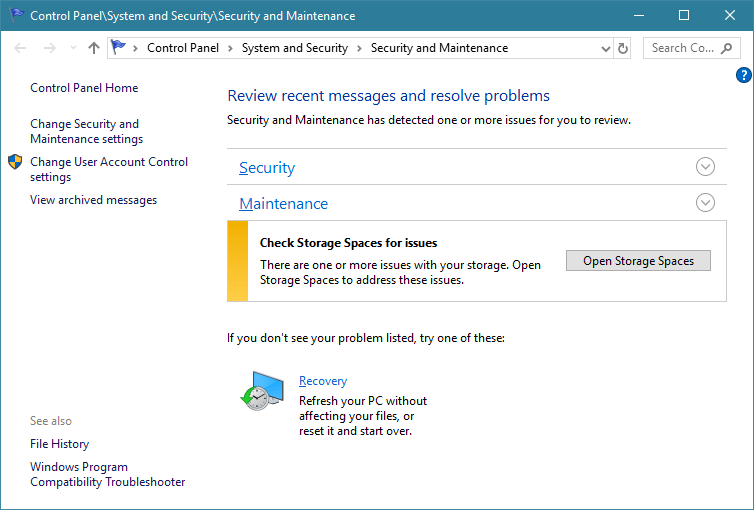
Это очистит неиспользуемые файлы и ярлыки, а также выполнит другие задачи обслуживания и повысит производительность компьютера с Windows 10 .
3: Уменьшите время ожидания меню загрузки
Когда компьютер запускается, прежде чем он загрузится, в меню загрузки отображается определенное количество времени. В это время вы можете загрузить Windows в безопасном режиме . Вы можете сократить время запуска на несколько секунд и внести изменения в меню загрузки, которое по умолчанию установлено на 30 секунд.
Следуйте инструкциям по ускорению загрузки Windows 10 за счет сокращения времени ожидания:
- Откройте панель управления> перейдите в « Система»> «Дополнительные параметры системы»> после этого в разделе «Запуск и восстановление »> нажмите « Настройки ».
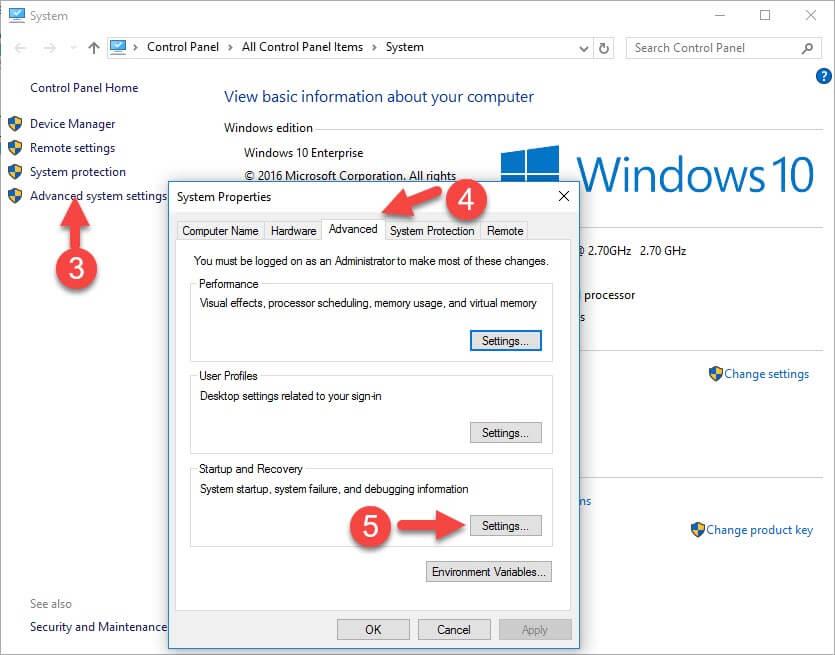
- Теперь рядом с Время для отображения списка операционных систем: измените значение на 10 секунд с 30 секунд > нажмите OK
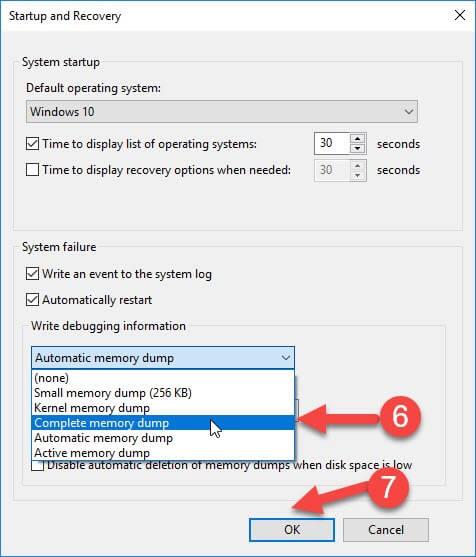
Теперь, когда время ожидания меню загрузки изменено, поработайте над своей Windows и посмотрите, зависнет ли она снова или нет, и ускорьте работу Windows 10 или нет.
4: Перестаньте давать чаевые
Windows 10 предлагает уведомления, чтобы получить больше от операционной системы. Он сканирует вашу систему, и в этом процессе есть небольшое влияние на производительность Windows 10.
Чтобы ваша Windows работала правильно, вы можете отключить эти советы. Для этого выполните следующие действия:
- Перейти в меню « Пуск »
- Нажмите « Настройки»> «Система»> «Уведомления и действия».
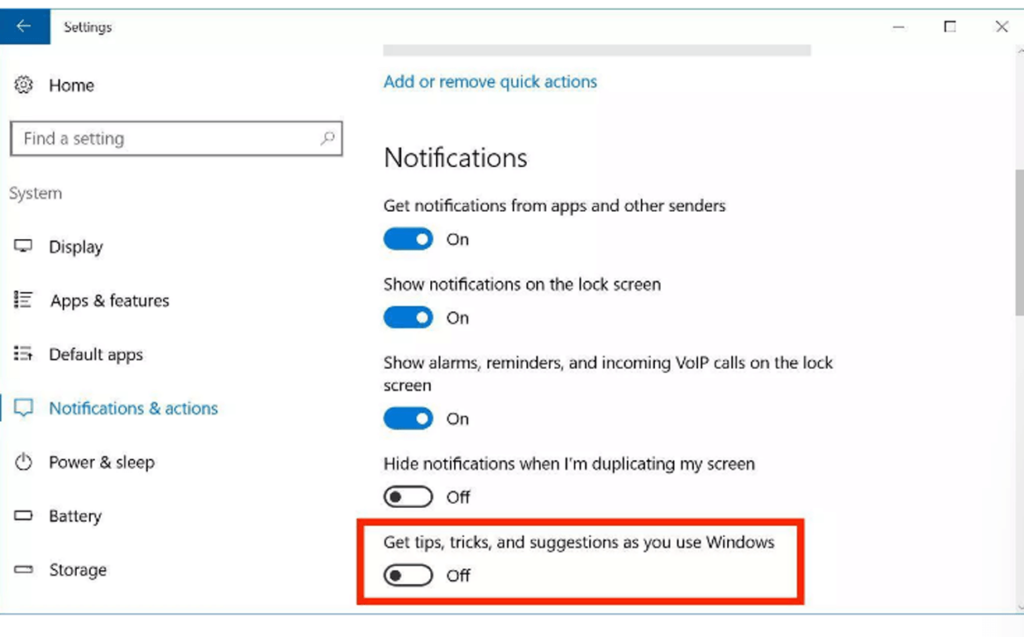
- Отключите параметр Получать советы, рекомендации и предложения при использовании Windows.
Отключение подсказок не позволит Windows самостоятельно сканировать ваш компьютер, и ваша производительность Windows 10 улучшится.
5. Удалите вирусы
Bloatware поставляется с некоторыми предустановленными приложениями на вашем ПК / ноутбуке, или если вы установили некоторые приложения, которые больше не используются, их лучше удалить. Поскольку эти приложения ничего не делают, кроме как замедляют работу Windows 10.
Чтобы повысить производительность Windows 10 и удалить вирусы с вашего устройства, прочитайте статью: Как избавиться от вирусов Windows 10
6: Изменить план питания
Убедитесь, что вы не используете план энергосбережения, если это не требуется. Иногда функция энергосбережения на рабочем столе бесполезна, если только вы не пытаетесь сэкономить заряд батареи.
Чтобы повысить производительность вашего компьютера с Windows 10, вы должны использовать параметр « Высокая производительность », который позволяет вашему компьютеру работать быстрее с большей мощностью.
Чтобы выбрать другой план питания для вашего ПК, выполните следующие действия:
- Откройте Панель управления .
- Нажмите « Оборудование и звук» .

- Щелкните Параметры электропитания .
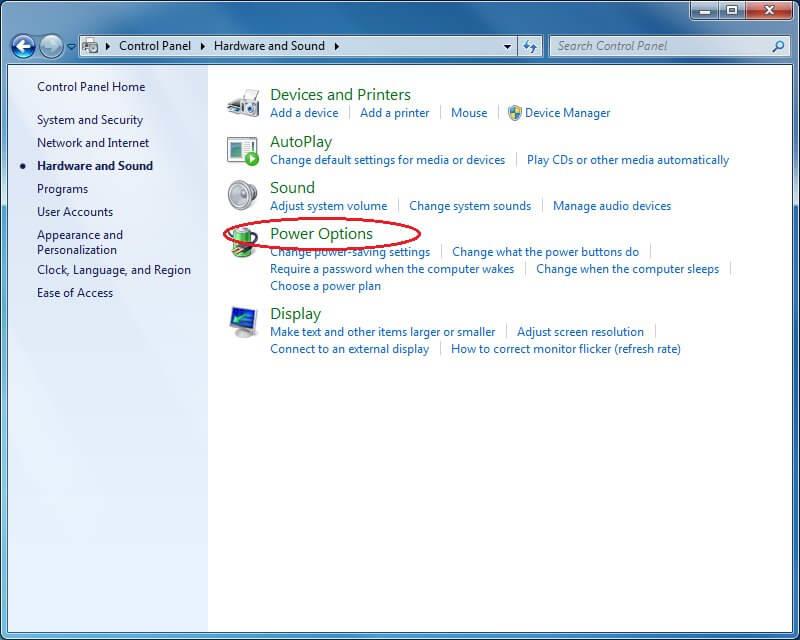
- Выберите мощность высокой производительности
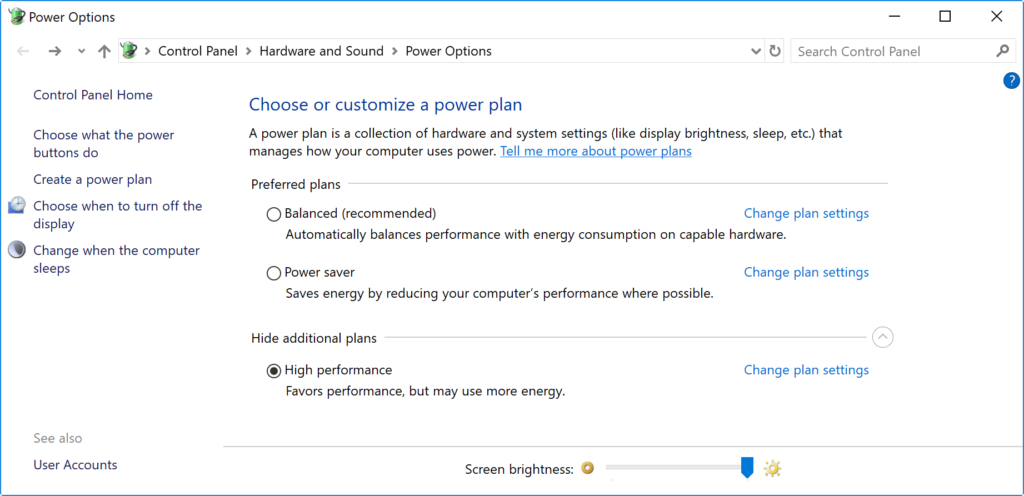
Если план электропитания, который вы хотите использовать, недоступен, вы можете создать собственный план электропитания, чтобы повысить производительность, используя настройки « Высокая производительность ».
Если вы используете ноутбук, вы можете изменить « Режим питания » для повышения производительности, щелкнув значок батареи в области уведомлений ниже и установив ползунок в положение « Лучшая производительность ».
7: отключить поисковое индексирование
Поиск является важной частью Windows 10, часть индексирования может временно потреблять много системных ресурсов, что может повлиять на производительность устройства.
Если вы знаете расположение ваших файлов, вы можете избежать замедления индексации на вашем компьютере. Следуйте инструкциям, чтобы отключить индексирование:
- Откройте Настройки > Поиск .
- Щелкните параметр « Параметры индексатора расширенного поиска » в разделе « Дополнительные параметры индексатора поиска » .
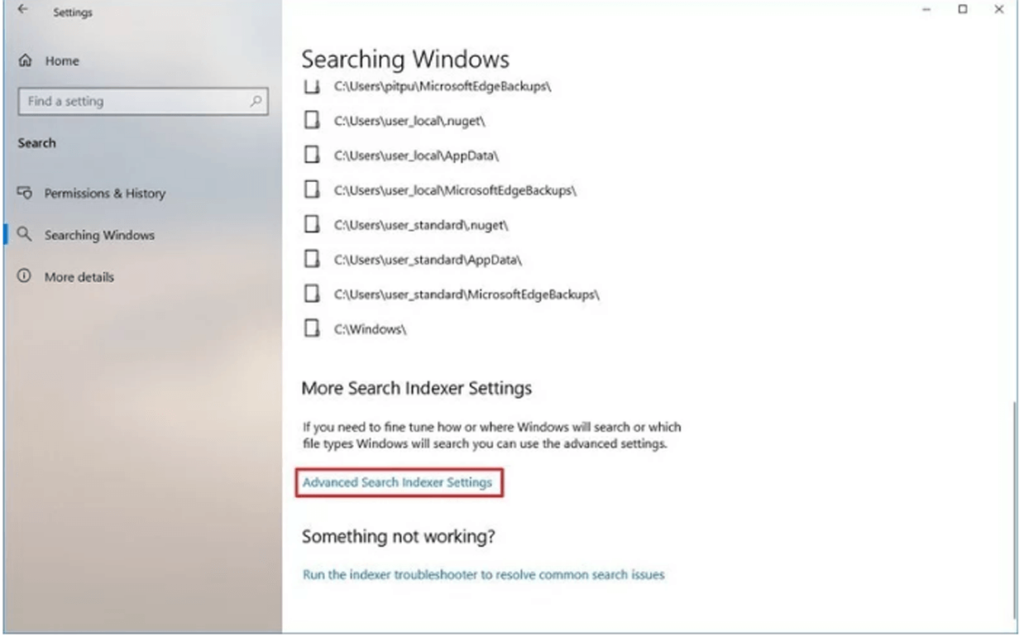
- Затем нажмите «Изменить» > « Показать все местоположения».
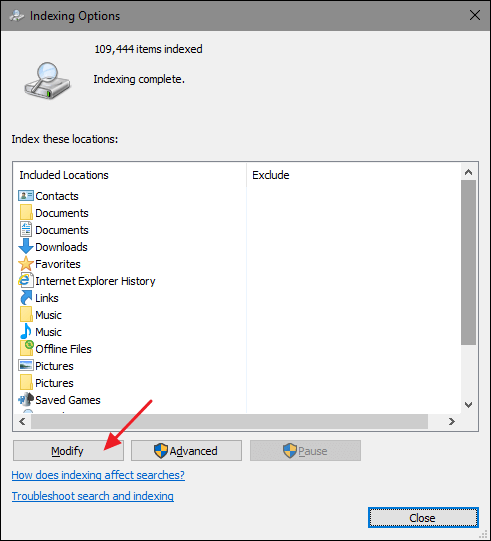
- Очистить все выбранные места> ОК
- Наконец, нажмите Закрыть
После выполнения этих шагов Windows продолжит работу на устройстве, но больше не сможет индексировать расположение указанных вами файлов.
Но стоит улучшить общую производительность компьютера с Windows 10 и исправить медленную производительность ПК.
8. Выполните автономное сканирование Защитника Windows
Случайно ваш антивирус Защитника Windows не запускается и не может сканировать проблему, тогда есть вероятность, что ваш компьютер / ноутбук заражен вредоносным ПО.
В таком случае попробуйте функцию автономного сканирования, чтобы избавиться от нее. Следуйте инструкциям, чтобы выполнить сканирование в автономном режиме:
- Нажмите « Пуск » .
- Найдите Windows Security и нажмите на верхний результат, чтобы открыть приложение.
- Щелкните Защита от вирусов и угроз .
- В разделе « Текущие угрозы » нажмите « Параметры сканирования ».
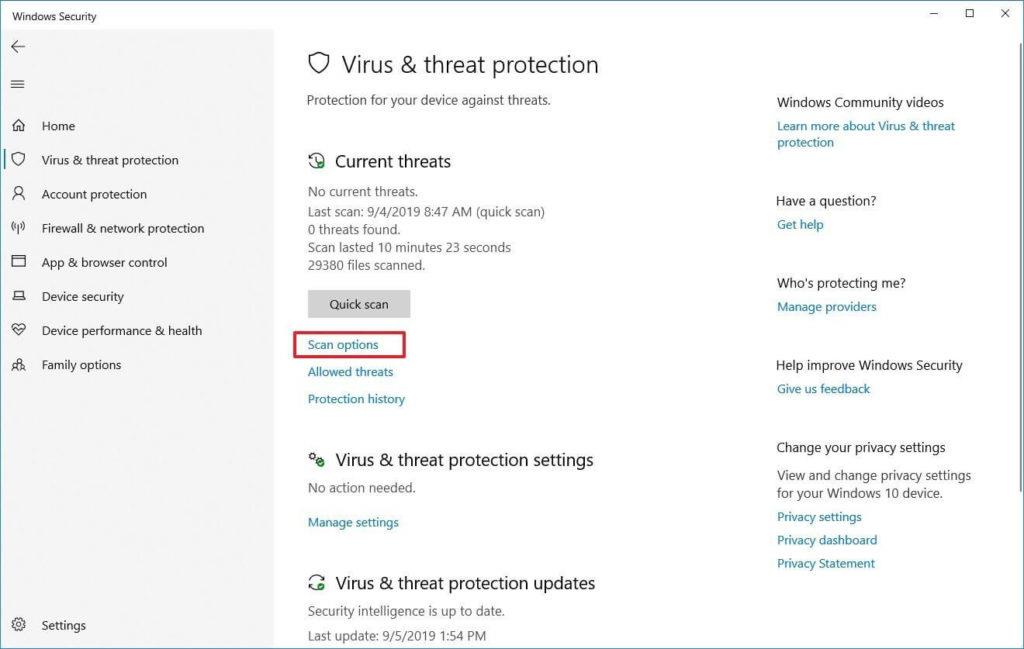
- Выберите автономное сканирование Защитника Windows .
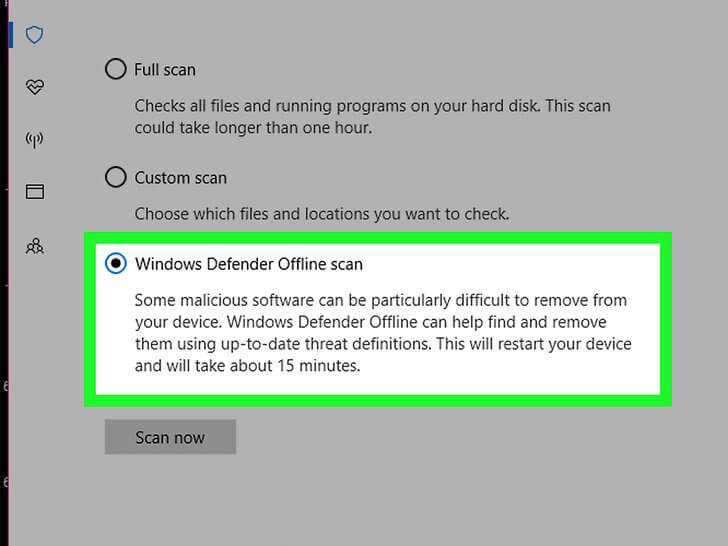
После выполнения этих шагов ваш компьютер автоматически перезагрузится и выполнит автономное сканирование для поиска и устранения угроз.
Если вы используете другие средства защиты от вредоносных программ, такие как Bitdefender, Norton, Malwarebytes или Trend Micro , не забудьте проверить документы поддержки этих средств защиты от вредоносных программ, чтобы удалить вредоносные программы и другие вирусы.
Выполнение автономного сканирования сделает вашу Windows 10 быстрой .
Лучшее программное обеспечение для оптимизации ПК
Что ж, я изо всех сил старался перечислить все решения, включая обычные, расширенные методы, а также запуск команд cmd , чтобы сделать компьютеры быстрыми.
Но если вы не хотите выполнять какие-либо действия вручную для оптимизации производительности ПК с Windows, то здесь я делюсь с вами программным обеспечением для оптимизации ПК .
Запуск инструментов оптимизации ПК может облегчить вашу работу, удалив ненужные файлы, нежелательные кеши, файлы cookie и оптимизировав производительность ПК. Итак, вот посмотрите на лучшее программное обеспечение для оптимизации ПК, чтобы компьютер работал быстро.
Лучшее программное обеспечение для оптимизации ПК для Windows 10, 8, 7
1: Advanced System Optimizer: это высокотехнологичный инструмент оптимизатора для Windows 10, доступный как в бесплатной, так и в платной версиях. Чтобы узнать больше об этом программном обеспечении для настройки ПК, посетите его официальный сайт .
2: AVG PC TuneUp: это многофункциональное программное обеспечение, которое является не только инструментом Windows Optimizer, но и имеет множество других функций, таких как Uninstaller. Узнайте больше об этом программном обеспечении, посетив официальный сайт .
3: Piriform CCleaner: CCleaner — это инструмент оптимизатора, который не только очищает ПК, но и поддерживает порядок в системе. Чтобы узнать об этом программном обеспечении для оптимизации ПК, посетите его официальный сайт .
4: Norton Utilities: это программное обеспечение для настройки ПК содержит несколько замечательных функций, таких как оптимизация системы, сохранение цифровой конфиденциальности, оптимизация жесткого диска, памяти, жесткого диска и многое другое. Подробнее об этом на официальном сайте .
5: Ashampoo WinOptimizer 2019: Это поможет вам оптимизировать, защитить ваш компьютер и повысить его производительность. Это продвинутый инструмент, который доступен как бесплатно, так и в платной версии. Узнайте больше о нем на этом официальном сайте .
Сделайте свой ПК/ноутбук с Windows безошибочным
Вы можете запустить рекомендуемый профессионалами инструмент восстановления ПК , это продвинутая утилита, которая путем простого сканирования обнаруживает и устраняет различные проблемы с компьютером. Благодаря этому вы можете исправить различные стойкие ошибки Windows, предотвратить потерю файлов, вредоносное ПО, ошибки жесткого диска, проблемы с реестром и многое другое. Это не только исправляет ошибки, но также оптимизирует производительность ПК/ноутбука и делает его невероятно быстрым.
Получите инструмент восстановления ПК, чтобы исправить ошибки и сделать ваш компьютер быстрым
Вывод:
Медленный компьютер — самая большая проблема среди пользователей ПК/ноутбуков. Со временем система замедляется, и тому есть множество причин.
Поэтому в этом руководстве я попытался перечислить все возможные решения, как сделать компьютер быстрым .
Здесь вы найдете полную информацию, чтобы исправить медленный компьютер и ускорить его работу с помощью обычных задач по обслуживанию ПК, расширенных способов, используя CMD и сторонние инструменты оптимизатора ПК.
Данные решения просты, поэтому обычный пользователь компьютера может следовать им, чтобы оптимизировать медленную производительность ПК.
Эта статья представляет собой комплексное решение для поддержания производительности компьютера, как новый. Обязательно следуйте им с умом и сделайте свой компьютер с Windows 7/8/8.1 и 10 быстрым, не потратив ни копейки.
Надеюсь, что статья работает для вас, если у вас есть какие-либо комментарии, предложения, вопросы, не стесняйтесь поделиться с нами в разделе комментариев ниже.
Удачи!!!


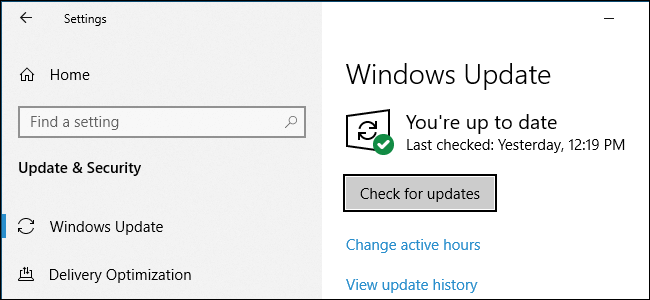
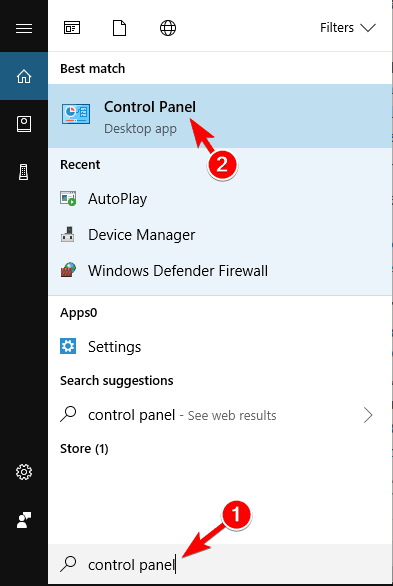
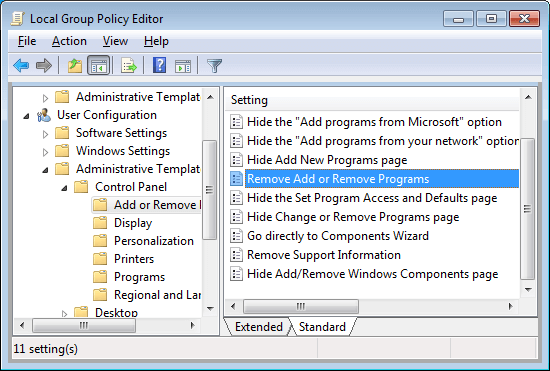

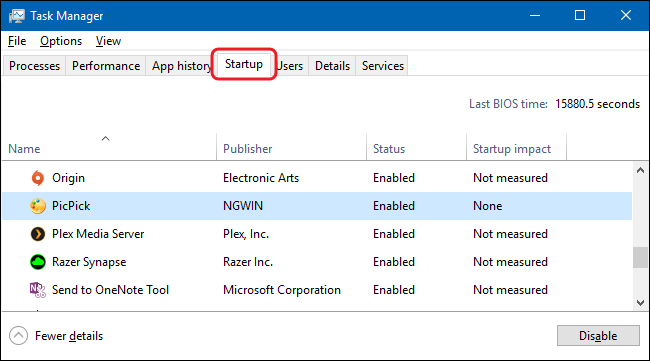
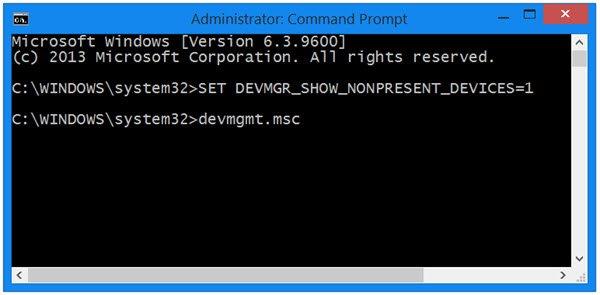
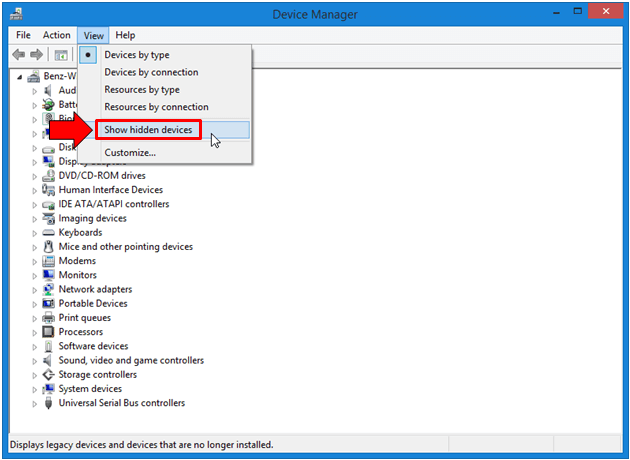
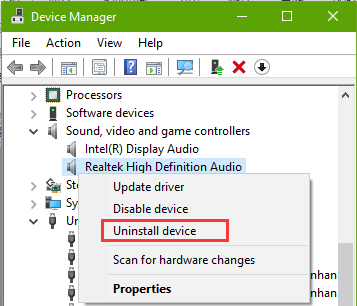
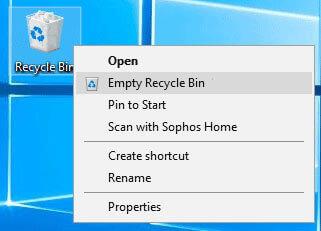
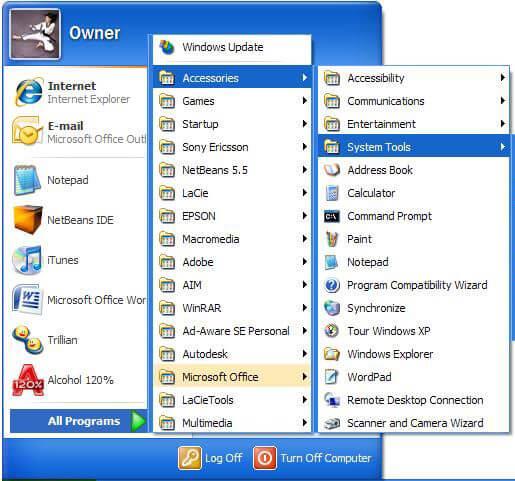
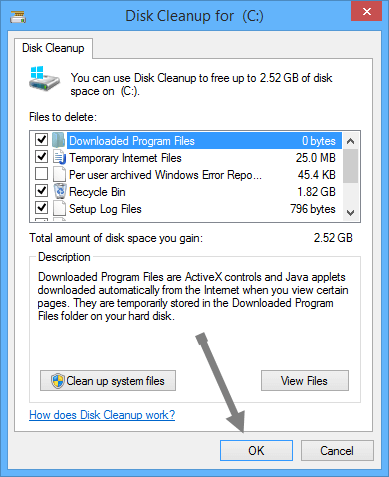
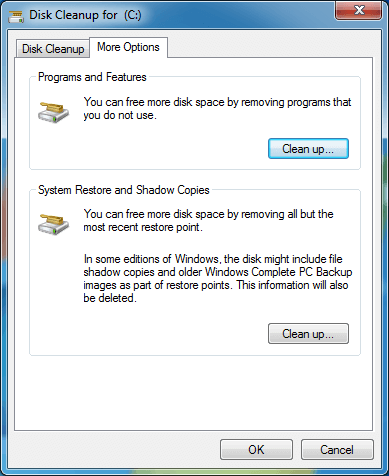
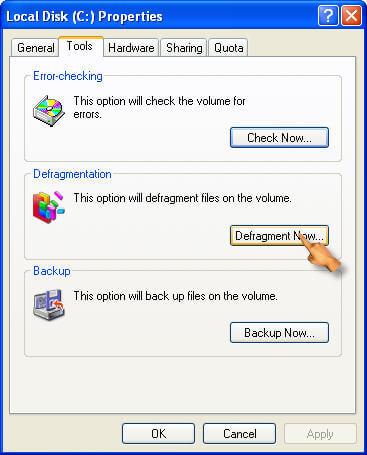
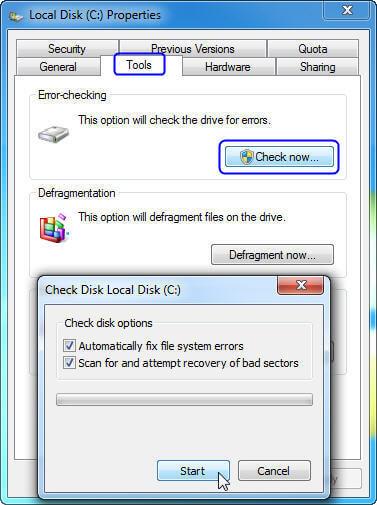
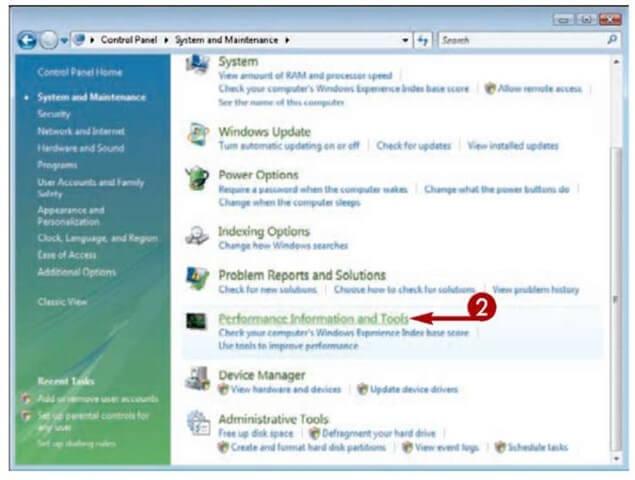
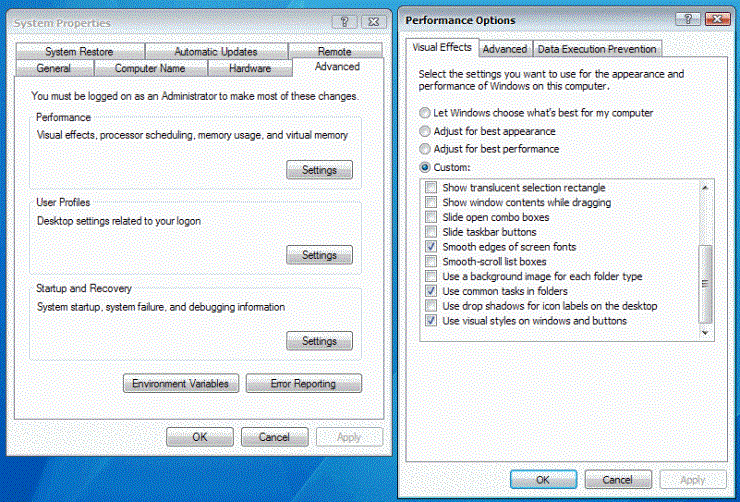
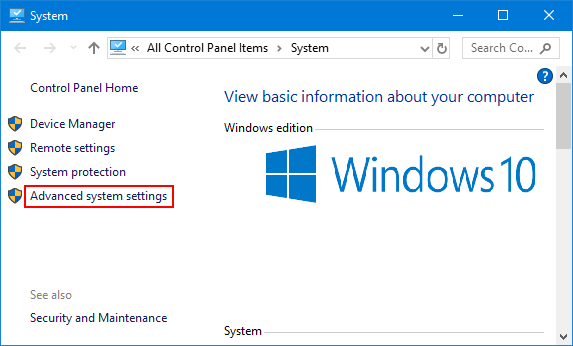
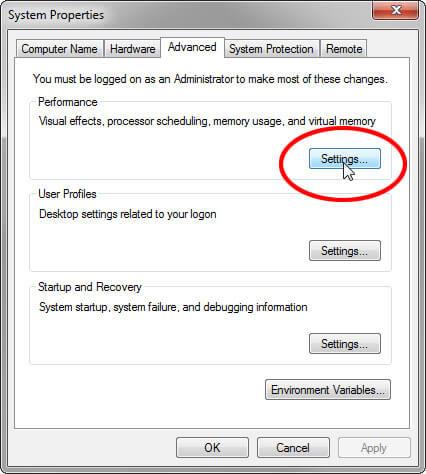
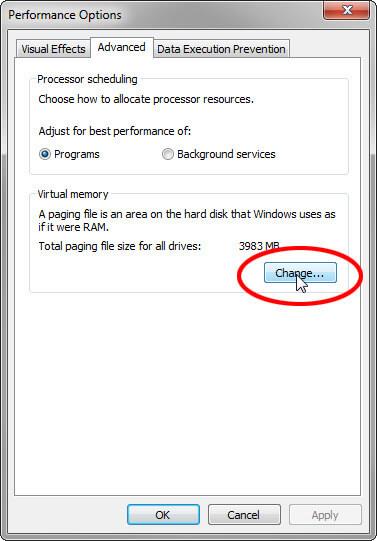
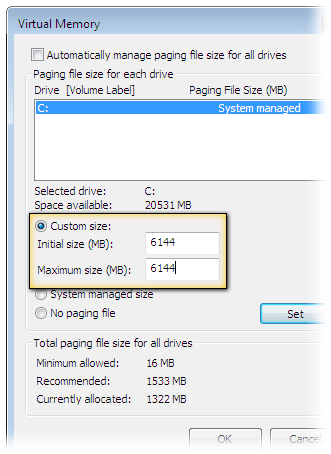

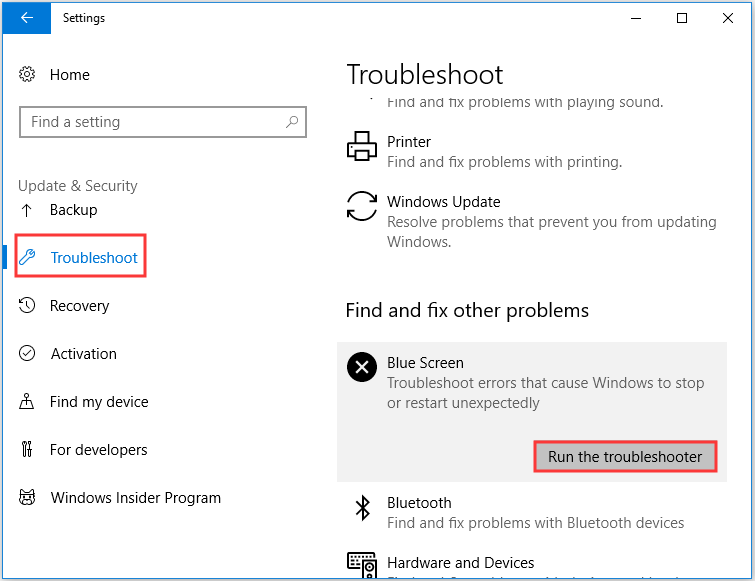
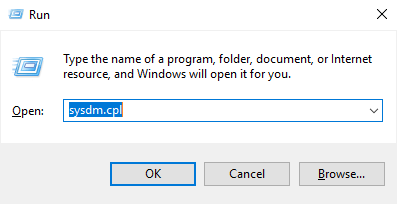
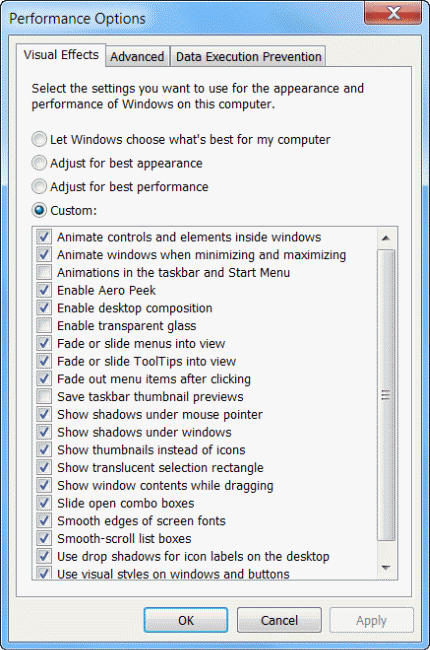
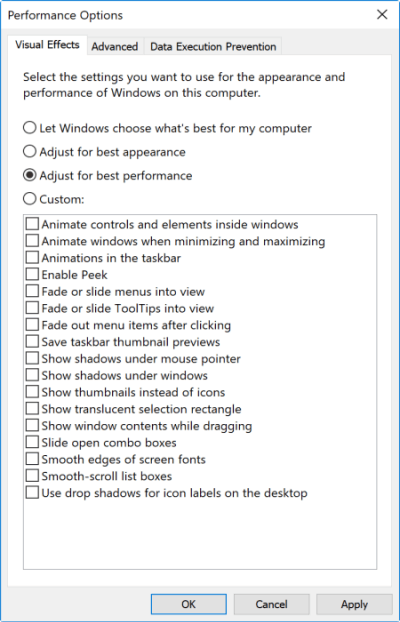
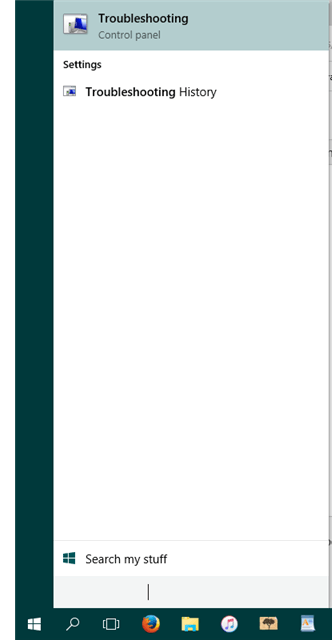
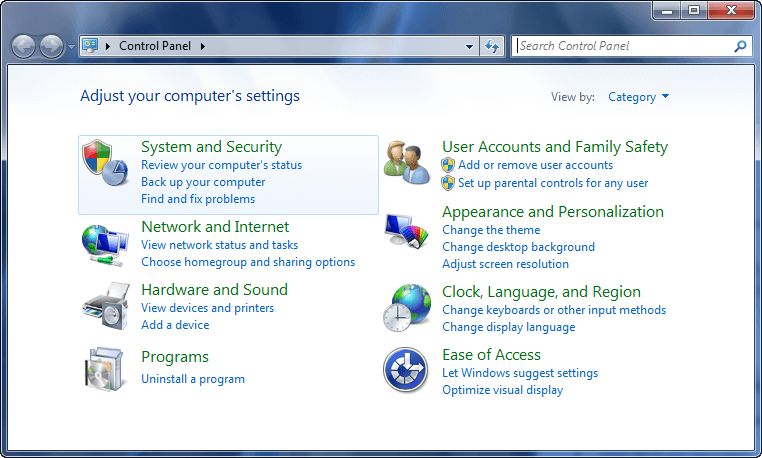
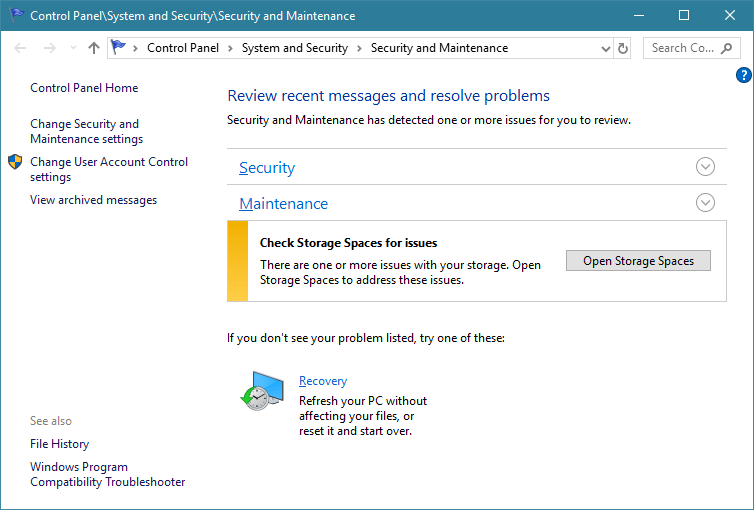
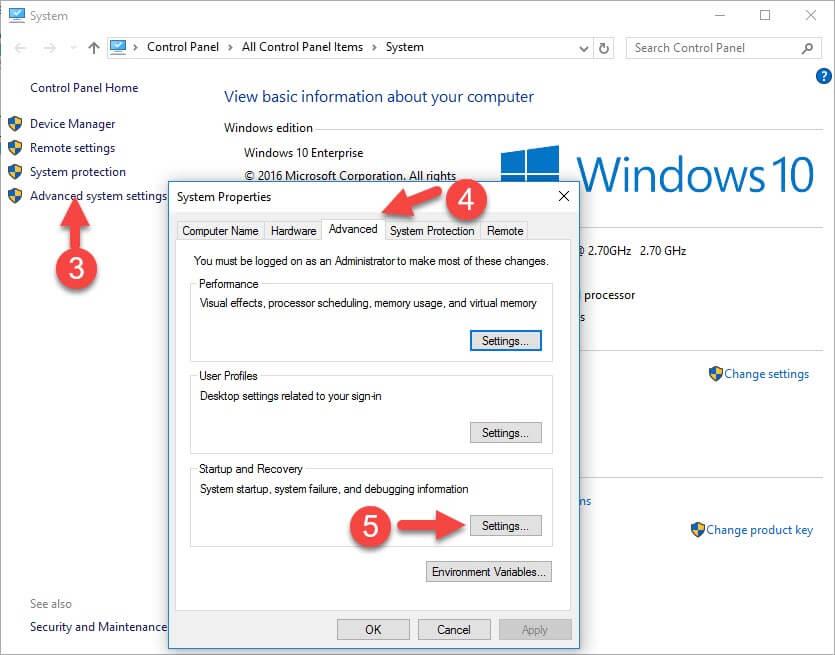
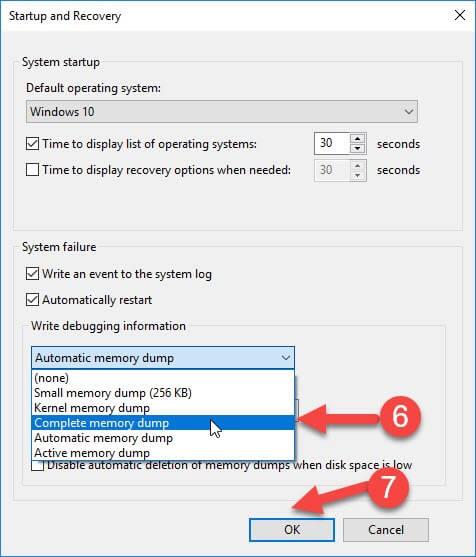
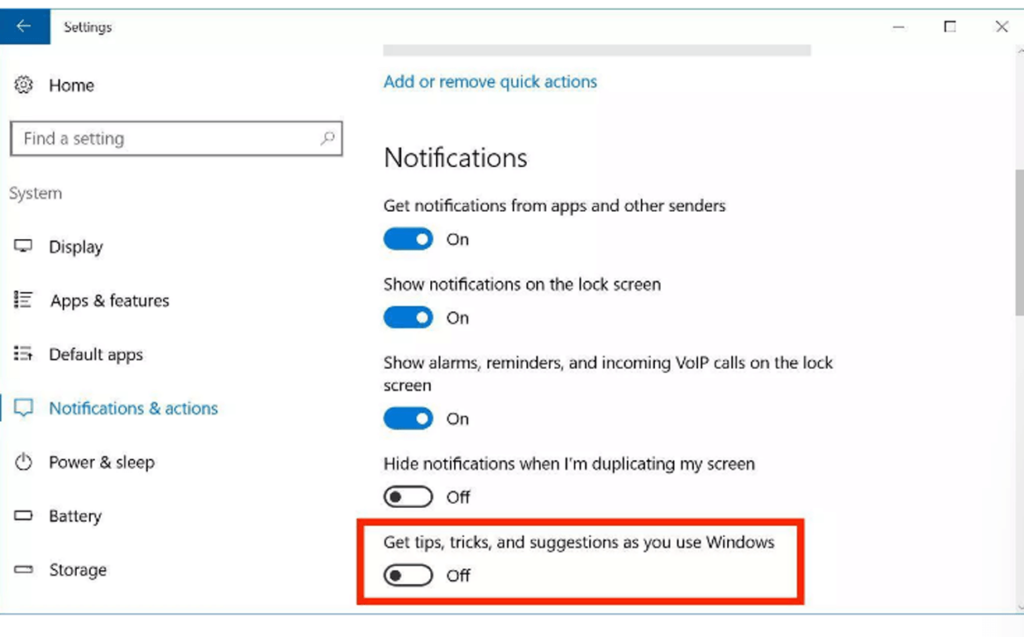

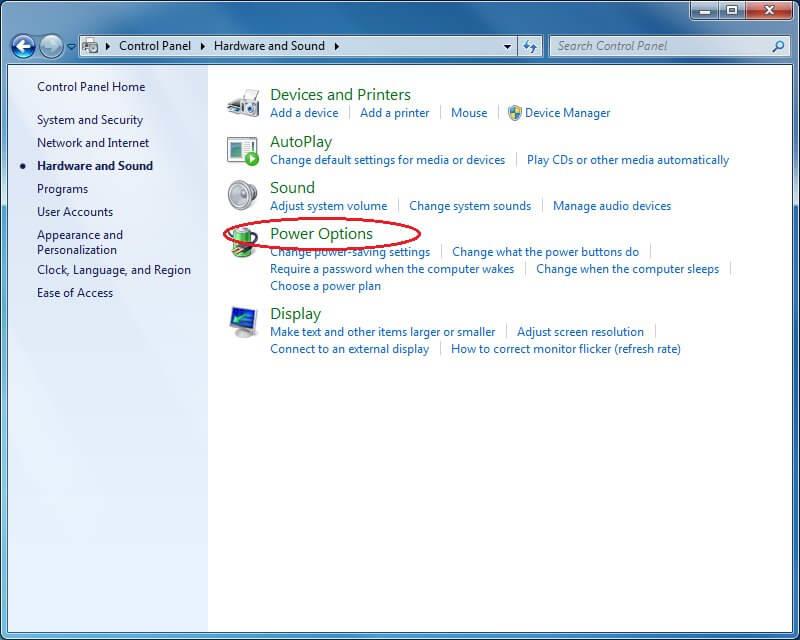
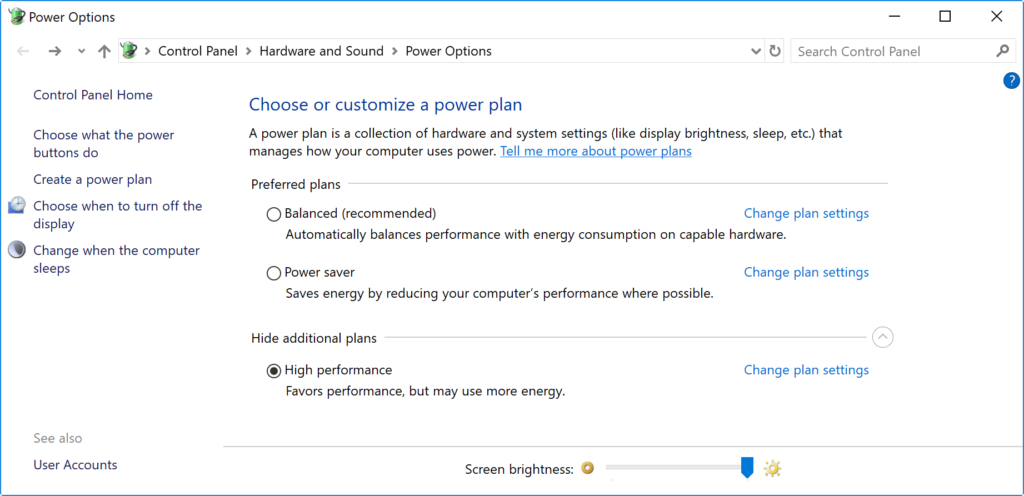
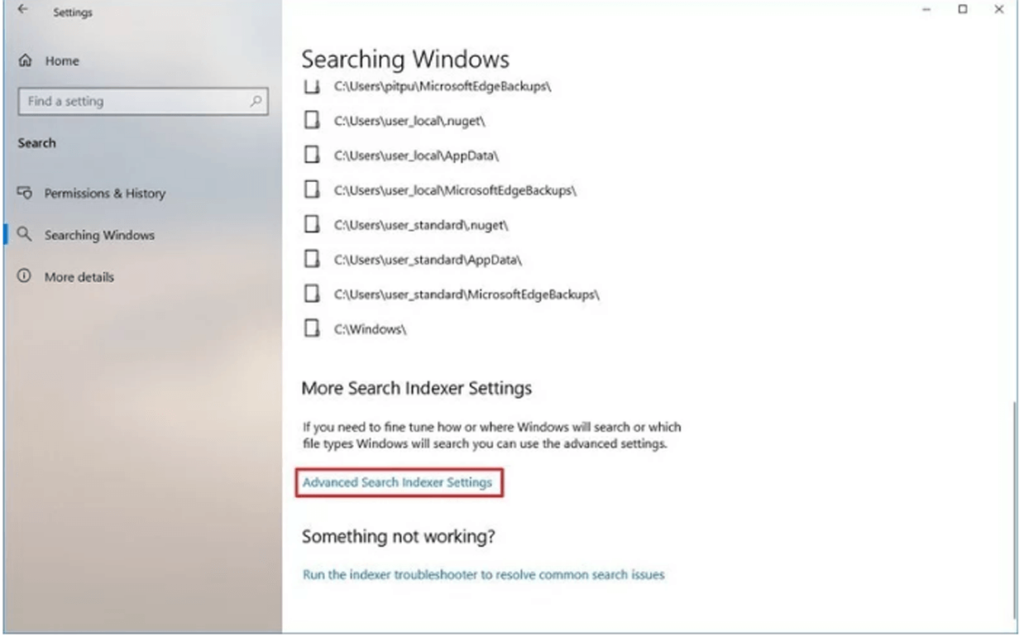
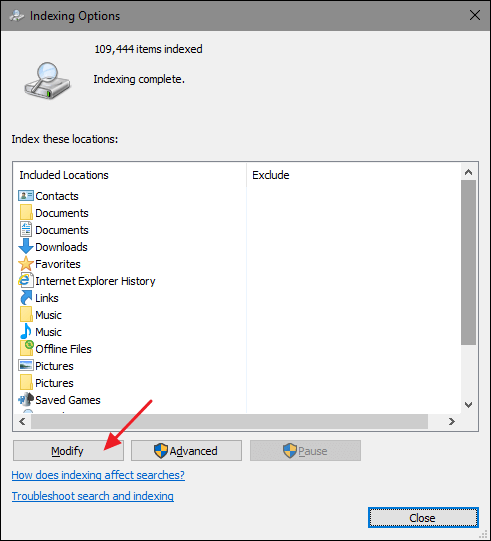
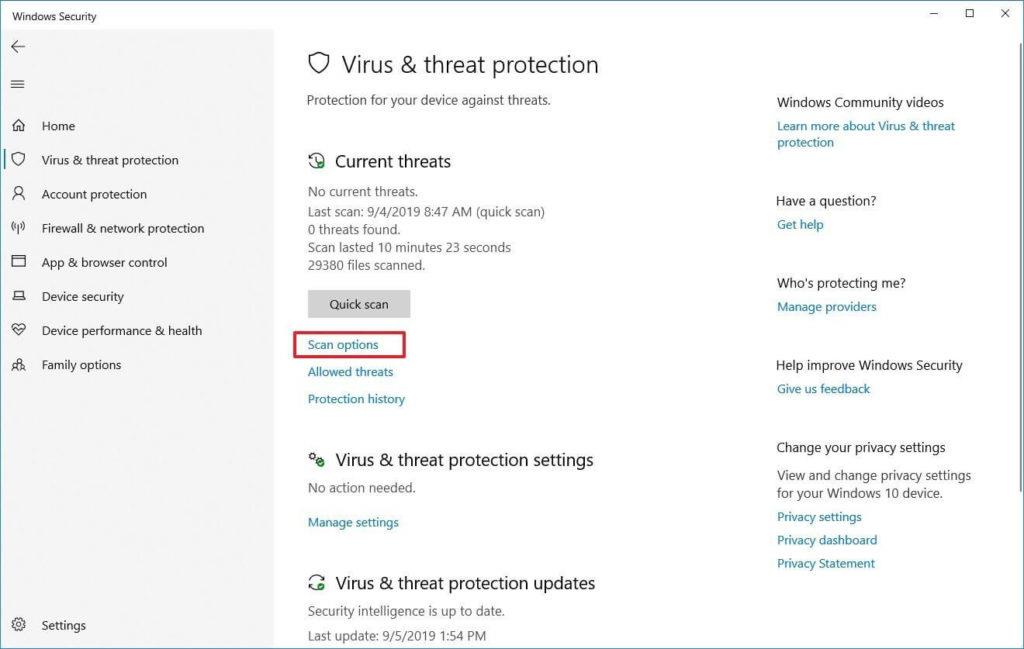
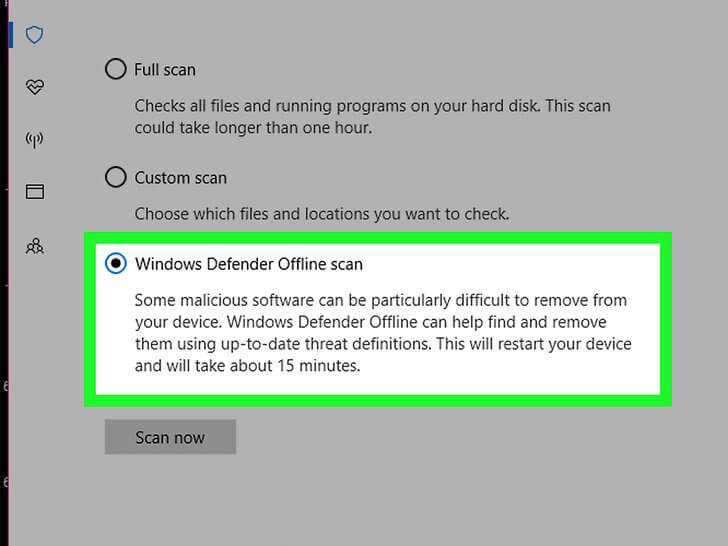

![Как решить проблему «Sims 4 Сим не спит»? [ПРОВЕРЕННЫЕ СПОСОБЫ] Как решить проблему «Sims 4 Сим не спит»? [ПРОВЕРЕННЫЕ СПОСОБЫ]](https://luckytemplates.com/resources1/images2/image-6501-0408151119374.png)


![Исправить Dungeon Siege 2 без указателя мыши [ПРОВЕРЕННЫЕ СПОСОБЫ] Исправить Dungeon Siege 2 без указателя мыши [ПРОВЕРЕННЫЕ СПОСОБЫ]](https://luckytemplates.com/resources1/images2/image-5004-0408151143369.png)

![Ваш компьютер или сеть могут отправлять автоматические запросы [ИСПРАВЛЕНО] Ваш компьютер или сеть могут отправлять автоматические запросы [ИСПРАВЛЕНО]](https://luckytemplates.com/resources1/images2/image-1491-0408150724646.png)
